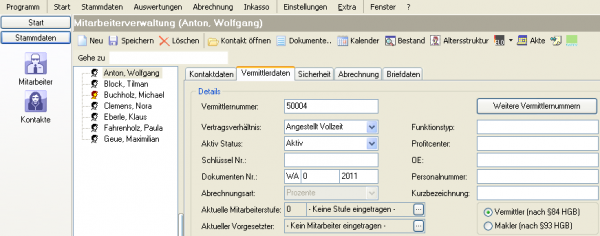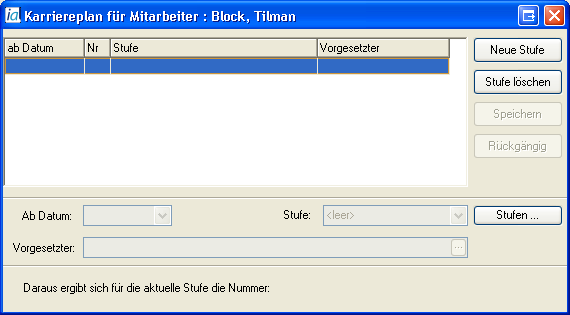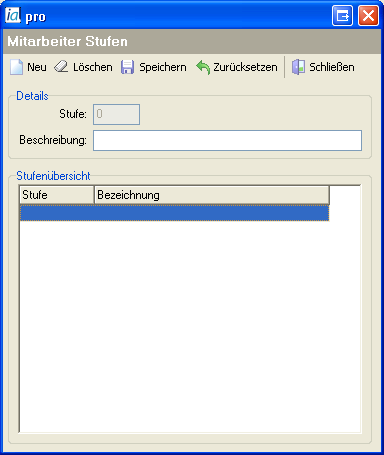Strukturabrechnung 2.9.1.X
| |
Dieser Artikel oder Abschnitt wird gerade bearbeitet. Um Bearbeitungskonflikte zu vermeiden, warten Sie bitte mit Änderungen, bis diese Markierung entfernt ist, oder wenden Sie sich an den Ersteller. |
Inhaltsverzeichnis
Einleitung
Zur Durchführung einer Stukturabrechnung sind zunächst die folgenden Voraussetzungen zu schaffen:
- Strukturabrechnung aktivieren (Datenbankweite Konfiguration)
- Mitarbeiterstufen anlegen
- Karriereplan anlegen
Strukturabrechnung aktivieren
Bevor für die Mitarbeiter in InfoAgent eine Strukturabrechnung über die Provision durchgeführt werden kann, ist diese zu aktivieren. Dazu wird zunächst das Menü Einstellungen -> Konfiguration aufgerufen. In der Datenbankweiten Konfiguration navigiert man dann zum Zweig Provision. Per Klick auf das Plus öffnet man diesen. Als Option ist ist dort der Eintrag 'Strukturabrechnung', realisiert als Kontrollkästchen, enthalten. Mit der Auswahl dieser Option (Haken setzen) wird Strukturabrechnung aktiviert. Danach wird zur Übernahme der Einstellungen die Konfiguration mit OK beendet und InfoAgent neu gestartet.
Beachten Sie bitte: Ist die Strukturabrechnung aktiviert, dann ist es nicht mehr möglich diese zu deaktivieren!
Mitarbeiterstufen anlegen
Ist es erforderlich eine Strukturabrechnung durchzuführen, dann besteht die Notwendigkeit, verschiedene Mitarbeiterstufen innerhalb Ihres Unternehmens für die Abrechnung anzulegen. Führen Sie dazu folgende Arbeitsschritte aus:
Das Anlegen der einzelnen Stufen wird über die Mitarbeiterverwaltung realisiert. Dazu wählt man aus dem Menü Stammdaten -> Mitarbeiter. Es öffnet sich das Fenster der Mitarbeiterverwaltung. Dort selektiert man in der Liste auf der linken Seite den gewünschten Vermittler (Mitarbeiter) und aktiviert anschließend das Register "Vermittlerdaten".
Im Bereich "Details" wird beim Eintrag Aktuelle Mitarbeiterstufe die z. Zt. gültige Stufe angezeigt. Analog erfolgt die Darstellung des Vorgesetzten für den Vermittler unter Aktueller Vorgesetzter.
Betätigen Sie nun bei Aktuelle Mitarbeiterstufe die integrierte Auswahl-Schaltfläche .... Es öffnet sich der "Karriereplan" des gewählten Vermittlers (Mitarbeiters). Dieses Fenster enthält eine Liste der dem Vermittler zugewiesenen Stufen, verschiedene Schaltflächen zum Anlegen und/oder Bearbeiten von Stufen sowie ein Bereich, in dem sich die Eigenschaften einer Stufe (gültig ab wann, Vorgesetzter, Stufe) festlegen bzw. auswählen (Menü) lassen.
Klicken Sie nun auf die Schaltfläche ![]() . Es öffnet sich ein Fenster für die Stufenverwaltung. Darin ist u. a. das Anlegen, das Ändern oder auch das Löschen von Stufen möglich. Dafür wurde eine Symbolleiste integriert. Weiterhin enthält diese Maske die Bereiche "Details" und "Stufenübensicht".
. Es öffnet sich ein Fenster für die Stufenverwaltung. Darin ist u. a. das Anlegen, das Ändern oder auch das Löschen von Stufen möglich. Dafür wurde eine Symbolleiste integriert. Weiterhin enthält diese Maske die Bereiche "Details" und "Stufenübensicht".
In dieser Tabelle finden Sie die Beschreibung zu den einzelnen Icons.
| Schaltfläche | Bedeutung |
|---|---|
| |
neue Stufe anlegen |
| |
markierte Stufe löschen |
| |
angelegte oder geänderte Stufe speichern |
| |
Eingaben beim Anlegen einer Stufe löschen |
| |
Fenster der Stufen-Verwaltung beenden |
Betätigen Sie ![]() . Tragen Sie unter Details die Nummer der Stufe und eine Beschreibung ein.
. Tragen Sie unter Details die Nummer der Stufe und eine Beschreibung ein.
Mit Speichern werden die Eingaben gesichert und in die Stufenübersicht übernommen. Zum Anlegen weiterer Stufen wiederholen Sie die vorhergehenden Arbeitsschritte.
Die Stufen werden einmalig angelegt. Diese lassen sich dann den vorhandenen Vermittlern zuweisen.
Karriereplan anlegen
Im Karriereplan lassen sich die einzelnen Stufen zu den Vermittlern zuordnen. Das geschieht jeweils unter der Angabe von Datum (ab wann gültig), der Auswahl der Provisionsstufe sowie des Vorgesetzten. Mit einem Klick auf Speichern wird die Zuordnung der Stufen gesichert.
Wird eine Stufe nicht mehr benötigt, dann besteht über dieses Fenster die Möglichkeit die Stufe, d. h. die Zuordnung zu entfernen. Dazu wird in der Liste die gewünschte Stufe markiert und der Button ![]() betätigt.
betätigt.
Durch das Löschen an dieser Stelle wird nur die Zuordnung der Stufe entfernt. Die Stufe selbst lässt sich nur im Bereich Stufen entfernen!